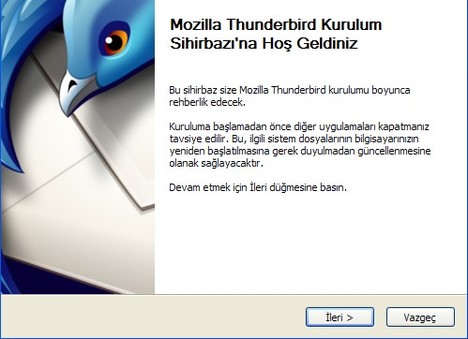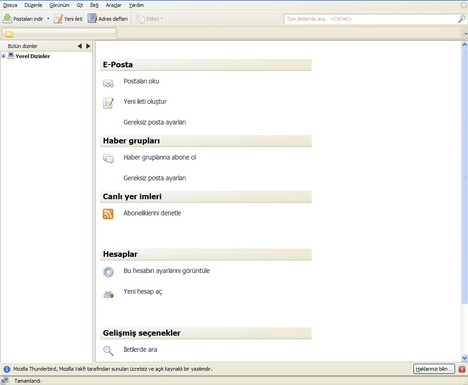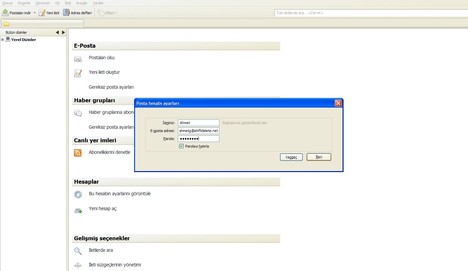Bilgisayarımıza kurmuş olduğumuz Thunderbird'ü üzerine çift tıklayalım ve açalım.
Adım1: Thunderbird'e kullanmak istediğiniz hesabınıza ait adınız, e-posta adresiniz ve şifrenizi giriniz.
Adım2: Bilgileri girdikten sonra parolayı hatırla kutusunun işaretini kaldırın ve devam et butonuna tıklayın. Birkaç dakika e-posta hesabının yapılanmasını denetlemesini bekleyin.
*IMAP kullandığınızda maillerinizi hem mobil cihazlarınızdan hem de bilgisayarınızdan eş zamanlı olarak görüntüleyebilir, gönderdiğiniz mailleri ve klasöre taşımış olduğunuz mailleri her iki cihazdan da eş zamanlı olarak görüntüleyebilirsiniz. Böylece arada mailleriniz kaybolmaz ve hiçbir ileti gözünüzden kaçmamış olur.
*POP3 (Post Office Protocol), mail istemci yazılımlarından gelen mailleri almak için en sık kullanılan posta protokolüdür. POP protokolünün bir önceki sürümü olan POP2’nin aksine POP3 protokolü herhangi SMTP sunucusuna ihtiyaç duymaksızın gelen mailleri alıp, giden mailleri iletebilme kapasitesine sahiptir. Tabii, mail kullanıcısı dilerse tıpkı POP2’de olduğu gibi POP3 ile gelen mailleri alıp, giden mail sunucusu olarak daha güvenli kabul edilen bir SMTP ataması gerçekleştirebilir.
Hesap kurulumunu tamamlamak ve thunderbird'ü kullanmak için bitti butonuna tıklayalım.
Adım4: Thunderbird arayüzü.
Adım5: Takvim arayüzü
Adım6: Görevler arayüzü
Mozilla Thunderbird Kurulum ve Kullanım Videosu